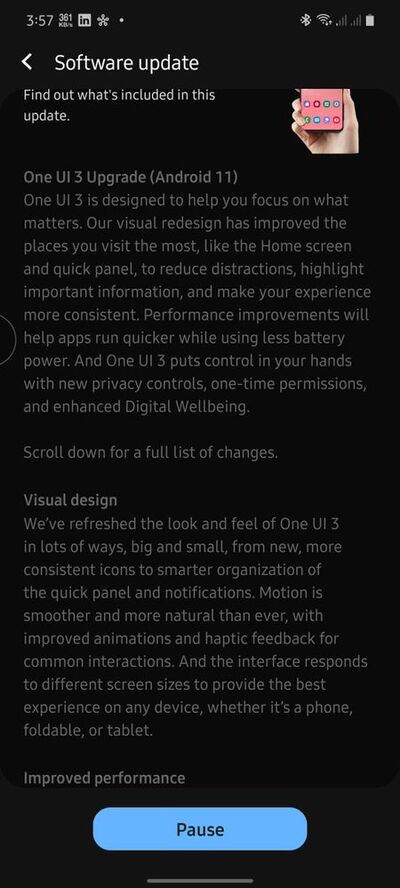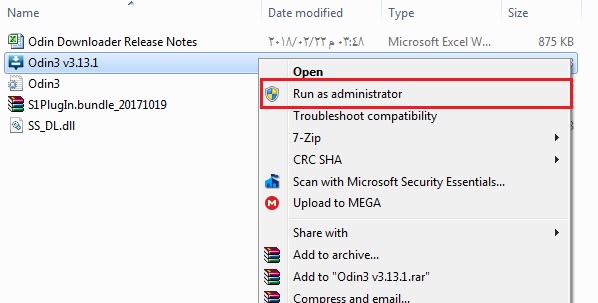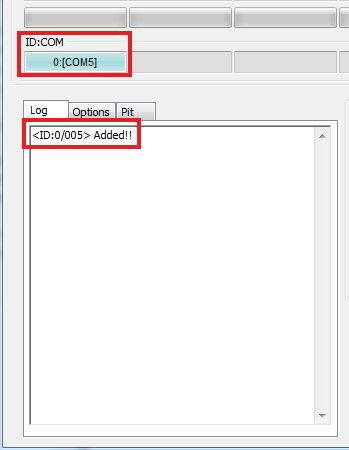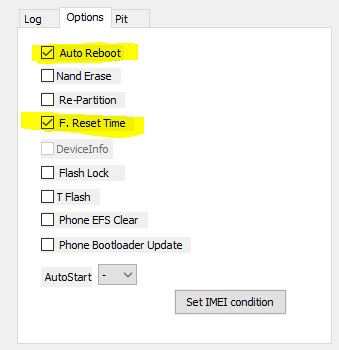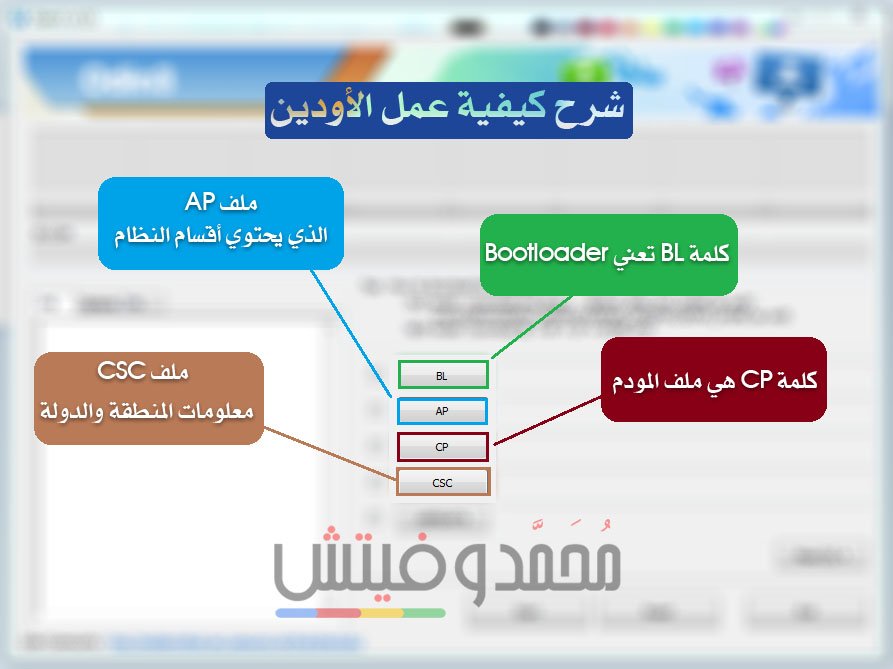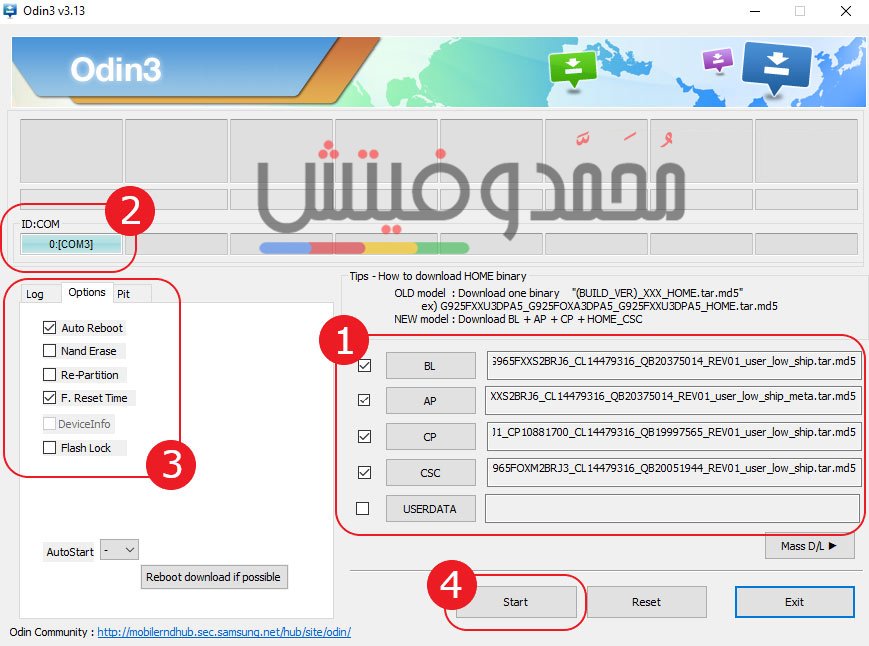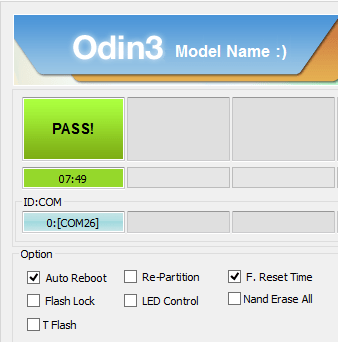تحديث One UI 3.0 (اندرويد 11) لهاتف Galaxy Note 10 Lite: مستقر، شرح التثبيت بالصور
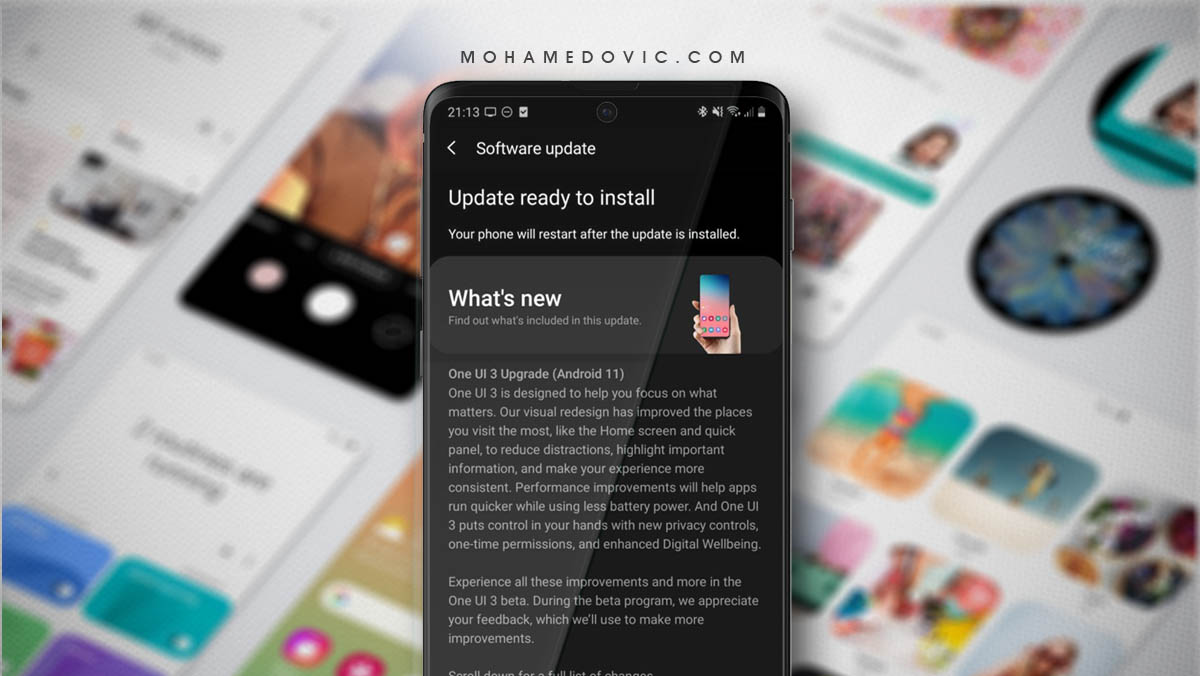
الشهر الماضي، قامت الشركة الكورية سامسونج بإطلاق نظام اندرويد 11 لهواتف Galaxy Note 10 وكذلك هواتف Galaxy S10 وأضِف لهم أيضًا هاتف Galaxy S10 Lite. والآن، هناك العديد من المستخدمين الذين أشاروا أن تحديث اندرويد 11 لهاتف سامسونج نوت 10 لايت بجانب واجهة One UI 3.0 قد وصلهم بالفعل بنسخته المستقرة وذلك رغم أن الهاتف قد كان مفترض أن يتم تحديثه إلى النظام الأخير في مارس 2021 القادم. ولكن هذا ليس بغريب، كون أن سامسونج قد فعلت ذلك مع معظم الإصدارات التي قامت بتحديثها في الفترة القليلة الماضية. وإذا ما صادف انك لم تتلقى التحديث حتى الآن، بإمكانك إذًا تحميله وتثبيته بنفسك على الهاتف بواسطة الخطوات الموضّحة بالأسفل.
سامسونج نوت 10 لايت (اندرويد 11)
تحديث One UI 3.0 لهاتف Galaxy Note 10 Lite قد جاء برقم إصدار N770FXXU7DUA8 كما أنه سيتطلب سعة كبيرة للتحميل كون أن تحديثات سامسونج الرسمية عادةً ما تكون بحجم أكثر من 4 جيجابايت، بل تصل إلى 6 جيجابايت في بعض الأحيان. التحديث الرسمي حتى الآن قد تم إرساله لمستخدمي الهاتف في دولة فرنسا، وقريبًا سيكون متوفر لجميع المستخدمين حول العالم. تحديث Android 11 لهاتف جالكسي نوت 10 لايت قد جاء كذلك مع التحديث الأمني الأخير لشهر يناير 2021.
مميزات One UI 3 لهاتف Samsung Note 10 Lite
تحديث One UI 3.0 لهاتف Samsung Galaxy Note 10 Lite قد جاء بكم ضخم جدًا من المميزات أولها بالطبع تلك الخاصة بنظام اندرويد 11 الأحدث بواسطة Google مع الترقيع الأمني الأخير لشهر يناير 2021 وذلك بالإضافة إلى بعض التحسينات الجذرية تحت الغطاء. أما الأشياء الظاهرية فتتضمن بعض خيارات التحكم الإضافية بخيارات الإشعارات لكل تطبيق على حده، تصميم جديد لأزرار التحكم بالصوتيات، الكثير من التخصيصات الإضافية لخاصية Always-on Display والكثير من الأشياء الأخرى التي ستتمكن من تجربتها عند تثبيت النظام الأخير.
تحميل نظام اندرويد 11 الرسمي لهاتف Galaxy Note 10 Lite
مستخدمي جوال Samsung Galaxy Note 10 Lite بإمكانهم تحديث اجهزتهم إلى نظام اندرويد الأخير بسهولة وذلك ببساطة بواسطة التوجه إلى الإعدادات > تحديثات النظام ثم التأكد من وجود تحديث جديد. هذه الطريقة فعّالة جدًا في حالة أن التحديث قد وصل للمنطقة المتواجد بها أنت، ولكنه لسببٍ ما لم يصلك إشعار بوصوله.
ورغم أني أنصحك بشِدة أن تنتظر وصول التحديث إلى منطقتك، إلا أن هناك بعض الطرق تستطيع من خلالها تحميل التحديث الجديد بواسطة أدوات مثل SamFirm أو Frija Tool – أو بواسطة روابط التحميل المتوفرة بالأسفل، ثم بعد ذلك تقوم بتثبيته بنفسك على الهاتف بواسطة الخطوات التفصيلية الموضحة بالأسفل.
تحديث One UI 3.0 لهاتف سامسونج Galaxy Note 10 Lite |
|
| رقم إصدار الهاتف | SM-N770F |
| رقم الإصدار | N770FXXU7DUA8 |
| واجهة المستخدم | One UI 3.0 |
| الترقيع الأمني | 1 يناير 2021 |
| إصدار النظام | Android 11 |
| حجم التحديث | 5.62 جيجابايت |
| تاريخ الإصدار | 21 يناير 2021 |
يُمكنك الآن تحميل ملف التحديث من الأسفل وتثبيته يدويًا على الهاتف بواسطة إتباع بعض التعليمات البسيطة، وذلك بدون القلق أن يقوم ذلك بالتأثير على ضمان الهاتف أو حدوث أي شيء خاطئ لأنه رسمي تمامًا من سامسونج. التحديث كما ذكرنا ملائم فقط لهاتف جالكسي نوت 10 لايت ويُمكنك تحميله من الروابط التالية.
المتطلبات الضرورية
- قم بشحن بطارية الهاتف إلى نسبة 60% على الأقل.
- قم بحفظ نسخة احتياطية كاملة من كافة محتويات الذاكرة التخزينية (خطوة احتياطية).
- قم بتحميل وتثبيت تعريف USB لهواتف سامسونج (رابط مباشر).
- قم بتحميل الاودين أحدث إصدار (رابط مباشر).
شرح كيفية تثبيت اندرويد 11 على Galaxy Note 10 Lite
تاليًا، سنقوم بذِكر خطوات مختصرة تُرشدك عن كيفية تثبيت التحديث الرسمي بواسطة Odin3 (يدويًا، دليل كامل للمبتدئين). ولكنك لديك الخيار إما في اتباع الرابط السابق لشرح التفليش، أو شرح استخدام اودين لتثبيت رومات سامسونج الرسمية.
- أولًا، قم بتحميل الروم الرسمي من الأعلى.
- قم باستخراج محتويات الروم على الكمبيوتر.
- قم بتحميل تعريف USB المناسب لهاتف جالكسي نوت 10 لايت من الأعلى، ثم قم بتثبيتها على الكمبيوتر.
- حمِّل أداة Samsung Odin من الروابط المرفقة بالأعلى (أحدث إصدار).
- قم بإغلاق الهاتف تمامًا.
-
- بينما الهاتف مغلق، قم بالضغط مطولًا على أزرار Volume Up + Volume Down + Power معًا بنفس الوقت
- أترك جميع الأزرار بمجرد رؤيتك تحذير على الشاشة – ثم اضغط زر Volume Up لدخول وضع الداونلود
-
- قم بتشغيل الاودين (كمستخدم إداري) أو As administrator.
- الآن قم بتوصيل الهاتف إلى الكمبيوتر في وضع Download Mode باستخدام كابل USB.
- في حالة أنك قمت بتثبيت التعريفات الصحيح، المفترض في هذه الخطوة أن يتعرف الاودين وذلك من خلال تغيّر خانة ID:COM إلى الأزرق، بجانب ظهور كلمة Added!!
- الآن في خيارات الاودين، من خانة Options تأكد أن الخيارات المفعلة هي ‘Auto Reboot’ وكذلك ‘F.Reset Time’ وألا يوجد أي خيارات أخرى مفعله.
- الآن بالعودة إلى محتويات الروم الرسمي، ضع كل ملف منهم في خانته كما يظهر بالصورة التالية:
- الآن في الاودين، قم بالضغط على زر BL وتوجه إلى مجلد التحديث الرسمي وقم باختيار ملف ‘BL_N770F’. هذا ملف البوتلودر ويرمز له باختصار BL = BootLoader. بنفس الطريقة، قم بالضغط أيضًا على زر AP, CP وأخيرًا HOME-CSC كل ملف منهم في خانته المناسبة. وبعد انتهائك يجب أن يبدو الاودين تحديدًا مثل الصورة التالية:
- الآن، كل ما عليك هنا هو الضغط على زر Start لبدء تفليش النظام الجديد.
- وبمجرد الانتهاء من التثبيت، ستلاحظ ظهور عبارة PASS! أو RESET! مكتوبة بالأعلى، وهاتفك سيُعيد تشغيل نفسه بشكل تلقائي.
- يُمكنك الآن فصل كابل USB. أول إقلاع للهاتف يُمكن أن يصل إلى 15/20 دقيقة، لا تقلق هذا هو المفترض حدوثه بما أنه نظام جديد. يجب أن تتحلى بالصبر في هذه المرحلة ولا تكن خائف من أي شيء خاطئ.
وعندما يُقلع هاتفك جلاكسي نوت 10 لايت مرة أخرى، غير الإعدادات الجديدة للهاتف كما تشاء، ثم استمتع بنظام أندرويد 11 على هاتفك.
هل قمت بتحميل وتثبيت تحديث Android 11 بجانب One UI 3.0 الرسمي لهاتف Samsung Galaxy Note 10 Lite؟ هل واجهت أي عقبات أو صعوبات أثناء تثبيت التحديث على الهاتف؟ فقط دعنا نعرف رأيك بالشرح أو إذا واجهتك أي مشكلات أثناء الخطوات وسنكون سُعداء بالرد عليك.